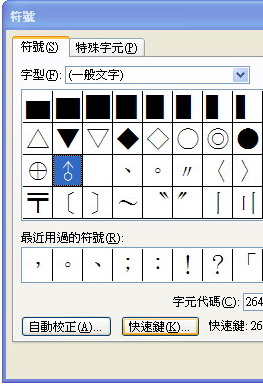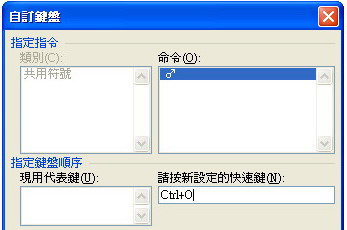A-A+
在Word中用「快速鍵」快速輸入「特殊符號」
很 多人也許在用Word編輯文章時,會常常遇到需要輸入各類的引號、雙引號、箭頭、星星…等等一堆沒法在鍵盤或者一般輸入法沒有內建的特殊符號,這時該怎麼 輸入呢?當然,我們可以使用Word內建的插入符號功能來編輯,如果你不想讓手指頭太費力還要按老半天的話,可以直接依照下面的設定方式,將常用的特殊符 號設定一個快速鍵組合,以後要輸入這些符號時,只要按一下快速鍵,不到一秒鐘就可以打好了,速度快人家好幾倍,工作效率當然也就跟著快了好幾倍囉!
STEP1:開啟Word程式,依序按下「插入」/「符號」,準備選取要設定的特殊符號。
STEP2:接著在「符號」活頁標籤中先選定你要設定的常用符號,一次只選一個,用滑鼠左鍵點一下使該符號反白後,再按一下「快速鍵」按鈕。
STEP3:出現「自訂鍵盤」對話盒後,先點一下「請按新設定的快速鍵」,然後再按住「Ctrl」鍵不放,再按一下你喜歡的組合鍵,如「O」,設定好之後,再按一下「指定」按鈕。以後,你便可使用「Ctrl+O」這樣的快速鍵組合來快速輸入剛剛指定的特殊符號。
NOTE:如果你想設定成「Shift」、「Alt」或者Win按鍵的話,通通都可以,只要先按住母鍵不放,然後再按組合鍵即可。